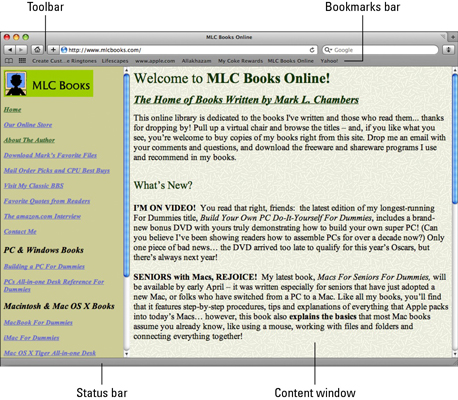Safari je aplikacija brskalnika Mac OS X Snow Leopard. Če želite brskati po internetu, lahko zaženete Safari neposredno iz Dock-a ali pa kliknete ikono Safari v mapi Aplikacije. Odpre se zaslon brskalnika Safari:
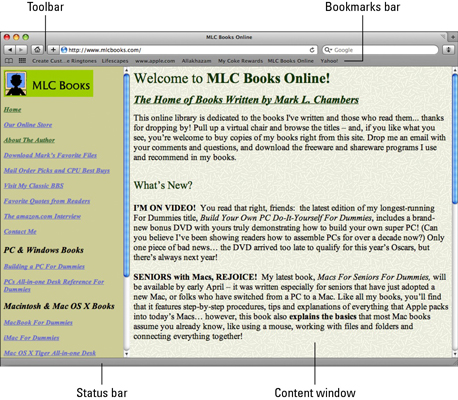
Brskajte po internetu s Safarijem.
Glavni deli okna Safari vključujejo
-
Orodna vrstica: vsebuje najpogosteje uporabljene ukaze za opravila, kot so krmarjenje, dodajanje zaznamkov in iskanje po Googlu. Poleg tega, da skrijete ali razkrijete orodno vrstico, pritisnite Command+| (navpična vrstica desno nad poševnico nazaj).
-
Vrstica z zaznamki: ta orodna vrstica vam omogoča, da z enim ali dvema klikom skočite neposredno na vaša priljubljena spletna mesta. Prikaz vrstice z zaznamki lahko preklopite tako, da izberete Pogled→ Skrij/Prikaži vrstico z zaznamki ali s pritiskom na Command+Shift+B.
-
Okno z vsebino: tukaj so dejansko prikazane spletne strani. Kot vsako drugo okno se lahko pomikate po oknu z vsebino; ko minimizirate Safari na Dock, dobite sličico (pomanjšano) okna z vsebino.
-
Vrstica stanja: vrstica stanja prikazuje informacije o tem, na kaj se trenutno naslanja kazalec miške, na primer naslov za povezavo ali ime slike. Če želite skriti ali prikazati vrstico stanja, pritisnite Command+/ (poševnica naprej) ali izberite Pogled→ Skrij/Prikaži vrstico stanja.
Spletno stran lahko naložite na enega od naslednjih načinov:
-
Vnesite (ali prilepite) naslov spletnega mesta v polje Naslov v orodni vrstici in nato pritisnite Return.
Najnovejša različica Safarija vključuje polje za pametni naslov, ki prikazuje nov pojavni meni spletnih mest, ki se ujemajo z besedilom, ki ste ga vnesli. Če se stran, ki jo želite obiskati, pojavi na seznamu, jo kliknite, da takoj skočite tja.
-
Kliknite vnos zaznamkov v Safariju.
-
Kliknite gumb Domov, ki vas popelje na domačo stran, ki jo določite.
-
V orodni vrstici kliknite gumb Pokaži najbolj priljubljena mesta.
Safari prikaže steno predoglednih strani s sličicami vaših najpogosteje obiskanih spletnih mest, na spletno mesto pa lahko skočite samo s klikom na predogled. Kliknite gumb Uredi na zaslonu Top Sites, da izbrišete sličico predogleda.
-
Kliknite povezavo strani v Apple Mail ali drugi internetni aplikaciji.
-
Kliknite povezavo strani znotraj druge spletne strani.
-
Uporabite polje Google v orodni vrstici.
Kliknite v polje Google, vnesite, kar želite najti, in nato pritisnite Return. Safari vam prikaže stran z rezultati iskanja v Googlu za besedilo, ki ste ga vnesli.
-
Kliknite ikono strani Safari v oknu Dock ali Finder.
Na primer, Mac OS X že ima ikono v Docku, ki vas popelje na stran Mac OS X na spletnem mestu Apple. Povlecite spletno mesto iz vrstice z zaznamki in ga spustite na desno stran Dock. S klikom na ikono, ki jo dodate, zaženete Safari in samodejno naloži to spletno mesto.
Če minimizirate Safari na Dock, boste videli sličico strani z logotipom Safari, ki je na njej nameščen. Kliknite to sličico v Docku, da povrnete stran v njen poln sijaj.